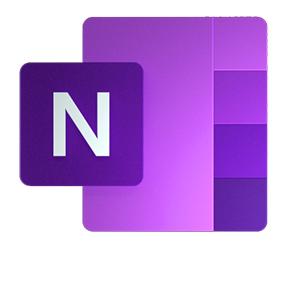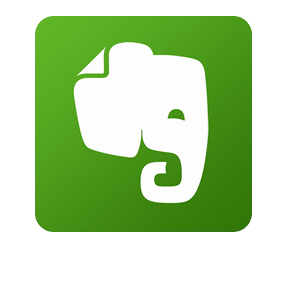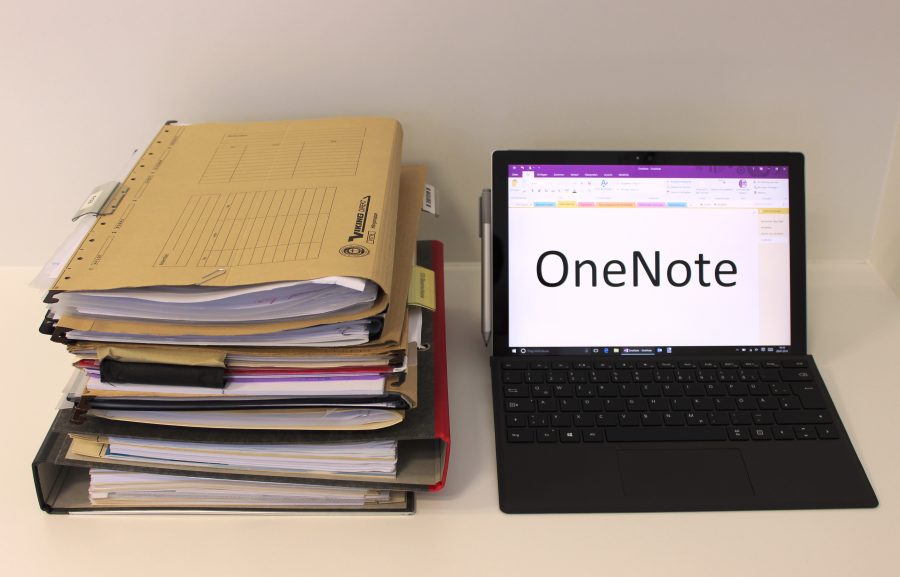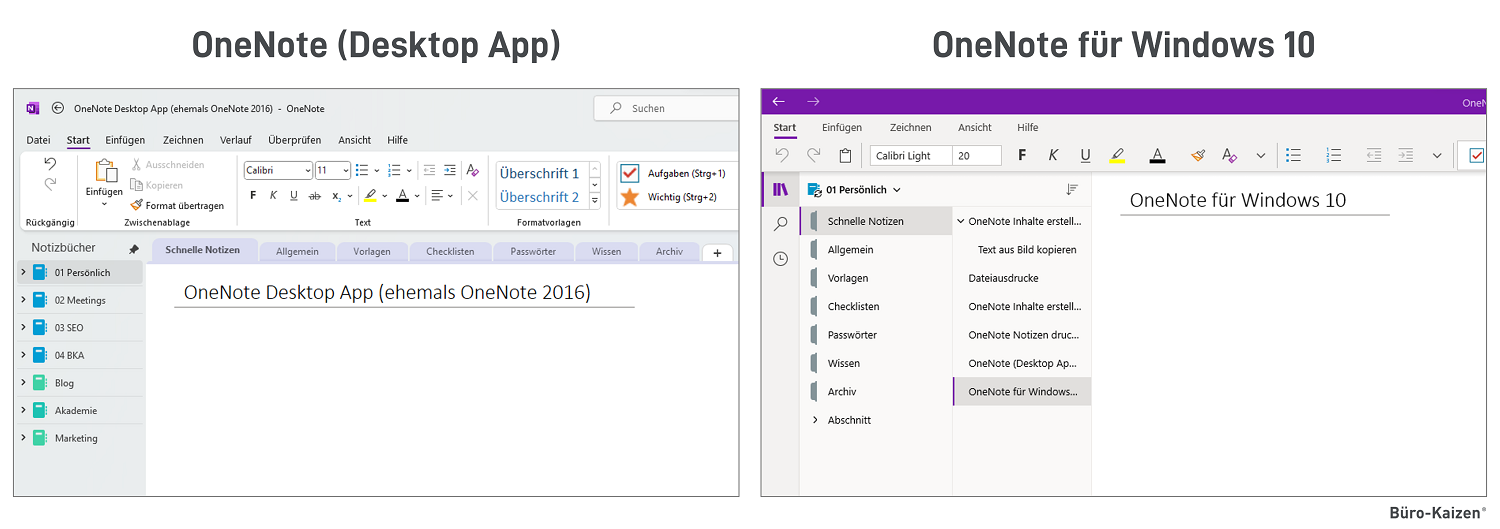Die jahrelange Parallelexistenz der beiden nahezu identischen Programmvarianten „OneNote für Windows 10“ und „OneNote Desktop-App“ hat bei Millionen Nutzern für Verwirrung und teilweise Unverständnis gesorgt. Nicht zuletzt auch aufgrund der zahlreichen Umbenennungen. Microsofts digitales Notizbuchprogramm OneNote gibt es in verschiedenen Programmversionen mit jeweils unterschiedlichen Vorzügen. Wir zeigen Ihnen daher in diesem Beitrag die verschiedenen Kombinationsmöglichkeiten aus Programmversion und Speicherort, damit Sie OneNote optimal für sich nutzen können!
Inhaltsverzeichnis
1. Einführung: Wozu wird OneNote im Büro eigentlich benötigt und was sind die Vorteile?
Mit OneNote können Sie nicht einfach nur Notizen erstellen, sondern ganze Dokumentensammlungen übersichtlich verwalten und bearbeiten. Dabei hat OneNote das Potenzial, die komplette Papierablage im Büro zu ersetzen! Die fünf großen Vorteile von OneNote gegenüber einer klassischen Papierablage sind:
- Mehr Ordnung und weniger Platzbedarf: Die riesige Papierablage aus Leitz-Ordnern und Hängeregistern wird durch eine deutlich übersichtlichere digitale Ablage im PC ersetzt. Die verschiedenen Ablageebenen der Papierablage können dabei spielerisch einfach eins zu eins nachgeahmt werden.
- Die Inhalte lassen sich viel leichter befüllen: Da die meisten Inhalte heutzutage sowieso in digitaler Form vorliegen (z. B. E-Mails, Webseiten, Textdateien, PDFs, Bilder, Fotos, Grafiken, Audio- und Videomittschnitte), lassen sich diese ganz einfach per Mausklick in das digitale Notizbuchprogramm hinein- und wieder herauskopieren. Das geht viel schneller und einfacher als das Ausdrucken und Abheften in Papierform.
- Die Inhalte können übersichtlicher strukturiert werden: Die verschiedenen Ablageebenen und Formatierungsmöglichkeiten der OneNote-Notizbücher erlauben es, die Gliederung und Strukturierung eines Themas deutlich feiner zu gestalten, als das in Papierform überhaupt möglich ist – und das auch noch jederzeit nachträglich.
- Inhalte viel leichter suchen und schneller finden: In OneNote sind alle Inhalte volltextindiziert. Das bedeutet, dass sämtliche Texte (auch in Bildern oder digitalen Handschriften) von der OneNote-Suchfunktion zuverlässig gefunden werden. Dabei wird die komplette Ablage innerhalb von Sekundenbruchteilen durchsucht. Schneller geht das Durchsuchen einer Dokumentenablage nicht!
- OneNote kann synchronisiert und geteilt werden: Auf diese Weise haben Sie von allen Geräten und von überall aus immer einen aktuellen Zugriff auf alle Informationen in der Notizablage. Durch das Teilen der OneNote-Dateien können auch mehrere Benutzer zur selben Zeit an denselben Notizen arbeiten.
2. Eine kurze Chronik zur Entwicklung von Microsoft OneNote
- 2003: Als „OneNote 2003“ wird die digitale Notizbuch-App erstmals veröffentlicht und dann mit jedem neuen Office-Paket weiterentwickelt und aktualisiert. So erscheinen nach und nach die verschiedenen Versionen OneNote 2007/2010/2013/2016/2019. Diese waren zunächst nur als Teil eines Office-Pakets oder eines Microsoft 365/Office 365 Abonnements erhältlich.
- 2011: Eine mobile OneNote-App für Apples iOS-Geräte (iPad und iPhone) erscheint als kostenloser Download in iTunes.
- 2012: OneNote ist nun auch als kostenlose mobile App im Playstore von Android-Geräte erhältlich (für Smartphones und Tablets).
- 2014: Eine OS X Version für Apples mac-Computer erscheint. Nun kann OneNote geräteübergreifend auf allen Endgeräten genutzt werden, egal welches Betriebssystem installiert ist.
- 2014: OneNote wird ab sofort in einer etwas abgespeckten Version für alle Systeme kostenlos angeboten. Für Windows-Systeme ist dies „OneNote für Windows 10“. Die Vollversion wird jedoch nach wie vor nur über die Office-Pakete bereitgestellt.
- 2019: Microsoft gibt bekannt, dass die bisherige Vollversion „OneNote Desktop-App“ (zuvor „OneNote 2016“ genannt) auslaufen und nur noch die UWP-App „OneNote für Windows 10“ fortgesetzt werden soll.
- 2020: Microsoft vollzieht eine Kehrtwende. Nun wird bei der Installation von Microsoft/Office 365 oder eines Office-Pakets doch wieder die klassische OneNote-Desktop-App (OneNote 2016 / OneNote 2019) statt der UWP-App installiert.
- 2021: Im Sommer 2021 gibt Microsoft dann kurz vor dem Verkaufsbeginn seines neuen Betriebssystems Windows 11 bekannt, dass künftig alle OneNote-Versionen verschmolzen und es nur noch eine einzige „OneNote-App“ geben soll. Die an für sich jüngere „OneNote für Windows 10“ UWP-App wird somit offiziell wieder eingestampft.

3. Die unterschiedlichen Programmversionen von Microsoft OneNote (für Windows- und Apple-Geräte, sowie die mobile Nutzung und im Web)
OneNote gibt es in zwei verschiedenen Programmversionen für Desktop-Computer sowie auch als kostenlose App für mobile Geräte (Android, iOS und Windows). Für regelmäßige Verwirrung sorgen die beiden unterschiedlichen Programmversionen für Desktop-Computer:
- OneNote Desktop App (früher OneNote 2016): Die Vollversion von OneNote ist unter der Bezeichnung „OneNote 2010/2013/2016“ in den kostenpflichtigen Office-Paketen „MS Office 2016“ und „Office 365“ enthalten (zusammen mit Outlook, Word, Excel, PowerPoint und Co.). Diese Desktop-Vollversion kann auch kostenlos unter www.onenote.com/download heruntergeladen werden (allerdings mit der Einschränkung, dass die Notizbücher dann nur auf OneDrive abgespeichert werden können).
- OneNote für Windows 10: Zusätzlich gibt es noch eine zweite Programmversion, die sogenannte „OneNote für Windows 10“-App. Diese hat einen moderneren Programmcode, der die Synchronisation schneller macht und die Bedienung vereinfacht, allerdings ist der Funktionsumfang schlanker als bei der Vollversion von OneNote. Die OneNote-App ist als Teil des Betriebssystems Windows standardmäßig auf allen Windows-10 Computern vorinstalliert und kann ebenfalls als kostenloser „Einzel“-Download von der Microsoft-Webseite heruntergeladen werden. Diese Version wurde von OneNote abgekündigt, kann aber noch weiter verwendet werden. Der technische Support wird aktuell noch gewährleistet, allerdings im Jahr 2025 eingestellt.
- OneNote für Mac-Nutzer: Die OneNote Version für Mac-Nutzer ist nahezu identisch zur Programmversion für Windows-PCs. Diese ist ebenfalls als kostenloser Download verfügbar. Nach einem erfolgreichen Download und Installation, müssen Sie sich nur noch anmelden um direkt mit der Notizdokumentation zu starten.
- OneNote in der Web-App Version nutzen: OneNote in der Web-App ist kostenlos nutzbar. Diese kann über jeden beliebigen Internet-Browser genutzt werden – unabhängig vom Betriebssystem. Die Web-App ist allerdings langsamer und verfügt nicht über den vollen Funktionsumfang. Mit der Web-App können Sie den Vorteil genießen, dass eine Nutzung unabhängig vom Gerät und Standort möglich ist.
- OneNote Versionen für Mobilgeräte: Die Versionen für Mobilgeräte machen dann Sinn, wenn Sie den Zugriff auf Ihre Notizen auch unterwegs benötigen. Die OneNote App können Sie im jeweiligen App oder Play Store Ihres Mobilgeräts kostenlos herunterladen. Die Nutzung ist für Apple- sowie Android-User möglich. Nach einer erfolgreichen Anmeldung auf Ihrem Smartphone oder Tablet können Sie die Notizbücher synchronisieren.
4. Die wichtigsten Unterschiede zwischen OneNote (Desktop App) und OneNote für Windows 10
| OneNote (Desktop App) | OneNote für Windows 10 |
|
|
5. Die Auswahl des richtigen Speicherorts für die volle Leistung!
In der OneNote Desktop App stehen Ihnen verschiedene Speicherorte für Ihre Notizbücher zur Verfügung. Die Wahl des Speicherorts hat dabei einen entscheidenden Einfluss darauf, wie und mit welchem Funktionsumfang Sie das Programm nutzen können. Tipp: Haben Sie einmal den Speicherort festgelegt, speichert OneNote alle Änderungen kontinuierlich sofort automatisch ab, daher finden Sie in dem Programm selbst keinen weiteren Speicher-Button.
OneNote-Funktionen abhängig vom Speicherort
| Lokal auf dem PC (Festplatte) | Klassicher File-Server | SharePoint | OneDrive | |
| Zugriff über das Internet | Nein | Nein (außer VPN) | Ja | Ja |
| Zugriff mit Handy und Tablet | Nein | Nein | Ja | Ja |
| Gemeinsame Bearbeitung möglich | Nein | Nur mit Kollegen im gleichen Netzwerk | Ja | Ja |
| Offline-Zugriff | Ja | Nein | Nein | Ja |
- Alle Notizbücher, die nur auf der lokalen Festplatte des Rechners abgespeichert werden, können auch nur von diesem Gerät aus bearbeitet werden. Das Teilen mit anderen Personen und das Synchronisieren mit mobilen Geräten ist dann nicht möglich. Die Dateien auf der Festplatte werden in der Regel auch nicht von der IT-Abteilung gesichert, so dass Sie selbst für ein regelmäßiges Sicherheits-Backup sorgen müssen.
- Wenn Sie die OneNote-Dateien auf dem gemeinsamen Laufwerk Ihres Unternehmensnetzwerks speichern, können Sie die Notizbücher zwar mit Ihren Kollegen teilen und diese auch gemeinsam bearbeiten – allerdings nicht mit mobilen Geräten und nur bedingt außerhalb des Firmennetzwerkes. Alle Dateien auf dem File-Server werden üblicherweise durch die IT regelmäßig gebackuped.
- Wenn Sie in Ihrem Unternehmen einen SharePoint-Server oder OneDrive nutzen, steht Ihnen der volle Funktionsumfang von OneNote zur Verfügung. Dann können Sie die Notizbücher nicht nur mit anderen Personen teilen, sondern zusätzlich auch noch mit Ihren mobilen Geräten synchronisieren (Handy, Tablet). OneDrive bietet darüber hinaus noch die Möglichkeiten, die Dateien auch offline bearbeiten sowie mit Personen teilen zu können, die keinen Zugriff auf Ihren Unternehmens- oder SharePoint-Server haben.
6. Fazit: Die richtige Kombination führt zum individuell optimalen OneNote!
- Wir empfehlen, die OneNote-Notizbücher – wenn möglich und vom Unternehmen erlaubt – immer auf OneDrive zu speichern. Denn dies bietet Ihnen die meisten Möglichkeiten, wie z. B. einen standortunabhängigen Zugriff über das Internet oder ein geräteübergreifendes Synchronisieren mit mobilen Geräten. So können Sie z. B. ein Foto oder einen Dokumenten-Scan von Ihrem Handy aus direkt und ohne Umwege in ein OneNote-Notizbuch einfügen. Das spart viel Zeit.
- Nach Möglichkeit empfehlen wir ebenfalls, auf die OneNote-App umzusteigen. Denn diese wurde von Microsoft als neuer Standard festgelegt und nur diese wird künftig auch von Microsoft weiterentwickelt.
- Wer seine Notizbuchdateien jedoch weiterhin lokal oder im Firmennetzwerk abspeichern will, kann die Vollversion OneNote 2016 ganz normal bis 2025 ohne Probleme weiter nutzen.
7. Video: 2022 kommt ein neues OneNote! Was ändert sich?
Sie sehen gerade einen Platzhalterinhalt von YouTube. Um auf den eigentlichen Inhalt zuzugreifen, klicken Sie auf die Schaltfläche unten. Bitte beachten Sie, dass dabei Daten an Drittanbieter weitergegeben werden.
(Dauer 17:40 Minuten)